Каждый пользователь Windows сталкивался с ситуацией, когда операционная система просила его установить определенную версию.NET Framework. Эти же загадочные пакеты можно заметить в списке установленных программ. Если вы задались вопросом о том, что такое. NET Framework или зачем устанавливать. NET Framework , тогда скорее всего вы не являетесь разработчиком и поэтому вам не надо знать много об этом загадочном продукте компании Microsoft. Эта статья предоставит вам общую информацию о том, для чего нужен этот фреймворк и что он делает.
.NET Framework - что это такое?
Framework – это коллекция так называемых API (application programming interfaces) и библиотека общего кода, который разработчики могут использовать при создании своих приложений. Такие фреймворки или библиотеки экономят время и усилия, поскольку избавляют разработчика от необходимости писать уже существующий код с нуля. В NET Framework базовая библиотека кода называется Framework Class Library (FCL). С ее помощью приложение может выполнять самые разнообразные функции.
Логотип.
В.NET Framework заложены десятки тысяч строк кода, который существенно облегчает жизнь разработчикам. Считайте это такой страховкой от необходимости заново изобретать колесо. Вместо того, чтобы тратить время на написание традиционных и общих элементов приложения, разработчик может взять готовый код и затем сосредоточить свои усилия на действительно уникальных аспектах своего проекта. Кроме того, благодаря.NET Framework между приложениями установлена условная стандартизация. Таким образом часть общих функций будет работать одинаково в различных приложениях, и пользователь будет понимать, что «Открыть» или «Сохранить как» будет работать как положено, что в одном, что в другом приложении.
NET Framework также выполняет роль среды исполнения. Среда исполнения - это словно некая виртуальная машина или песочница, в котором приложение работает. В.NET эта среда называется Common Language Runtime. Когда пользователь запускает приложение, его код компилируется в машинный код внутри среды исполнения, после чего собственно и исполняется. CLR также предоставляет разработчикам другие сервисы, вроде управления памятью, потоками процессора, программными исключениями и безопасностью. Среда исполнения – это «прослойка» между приложением и железом, на котором оно работает.
Портативность – один из самых больших плюсов использования среды исполнения. Разработчик может написать код с использованием любого из поддерживаемых языков, вроде C#, C++, Visual Basic и так далее. Этот код будет работать на любом железе, которое поддерживает.NET. Хотя платформа была создана с целью работать на разном железе (не только на Windows-компьютерах), проприетарная натура.NET Framework привела к тому, что его используют только в Windows-приложениях.
Чтобы исправить это, Microsoft создала другие версии.NET. Mono – бесплатный open-source проект, созданный обеспечить совместимость между.NET-приложениями и другими платформами, в особенности Linux. .NET Core – такой же бесплатный фреймворк с открытым исходным кодом, благодаря которому разработчики могу перенести легкие модульные приложения на другие ОС. Core поддерживает macOS, Linux и Windows, включая универсальные приложения Windows.
Использование.NET Framework выгодно для всех. Разработчик пишет софт на предпочитаемом ему языке, а также уверен в том, что он будет работать всюду, где поддерживается фреймворк. Пользователь в свою очередь получает относительную стандартизацию, да и собственно сами приложения, поскольку многие из них не моглы бы существовать, не имей разработчик доступа к нужным фреймворкам.
Как установить.NET Framework
За время своего существования вышло несколько версий.NET Framework. Зачастую самые новые версии.NET уже включены в состав актуальной Windows. В этом вы можете убедиться сами, попробовав установить.NET Framework 4.7 на компьютер с Windows 10. Система сообщит, что фреймфорк уже является частью самой операционной системы.
NET создан таким образом, чтобы обеспечить программам обратную совместимость. Иными словами, приложение, которому нужна версия.NET Framework 2, будет работать с.NET Framework 3. Часто же бывает так, что приложение не может корректно работать с более новыми версиями фреймворка, поэтому вы можете увидеть несколько версий.NET на своем компьютере, либо же система попросит вас установить старый компонент при первом запуске игры / приложения.
С выходом Windows 8 появился.NET Framework 4. Этот набор уже не был обратно совместим, но нормально уживается на одном ПК с параллельно установленным.NET 3.5 (пришел с Windows Vista), обеспечивающим обратную совместимость. Windows сама управляет всеми процессами установки.NET, поэтому пользователю фактически не надо ничего скачивать или устанавливать.
Windows 10 включает в себя.NET Framework 3.5 и.NET Framework 4.7 (Windows 10 Fall Creators Update). Они активируются в тот момент, как только первое приложение сообщит системе о необходимости во фреймворке. Вы можете включить их и вручную из интерфейса «Компоненты Windows» (см. " "). Хотя надо сказать, что нет никакого смысла делать это, поскольку система сама сделает все за вас. Здесь надо отметить, что иногда система не может установить.NET Framework 3.5 из-за проблем в работе центра обновлений или других багов. В таком случае надо вручную.
Проблемы с.NET Framework
На современных версиях Windows существует очень малая вероятность того, что вы встретитесь с определенными проблемами в работе.NET. На старых Windows, вроде Windows XP / Vista, пользователям иногда приходилось удалять и заново устанавливать фреймворк, чтобы заставить приложение работать и внимательно следить за тем, чтобы установилась именно та версия, которая нужна приложений. Все это уже ушло в прошлое.
Если же что-то работает не так как надо и вы подозреваете.NET (что очень маловероятно), есть несколько шагов, которые можно предпринять, чтобы попытаться исправить неполадки.
Прежде всего, убедитесь в том, что у вас установлены все обновления Windows. Вполне возможно, что новое приложение требует новую версию.NET, которая еще не установлена на вашем компьютере. Microsoft рассылает обновления фреймворка через центр обновлений Windows, поэтому загляните туда и загрузите все доступные апдейты.
Второй вариант – «удалить» и вернуть обратно поддерживаемые фреймворки. Нажмите Win + R и введите optionalfeatures . В появившемся окошке снимите отметки возле.NET всех версий, перезагрузите компьютер и затем активируйте их обратно.

Третий вариант – проверить файлы Windows на целостность. Об этом описано в статье « ».
Если ни один из вышеперечисленных вариантов не помог, попробуйте воспользоваться утилитой.NET Framework Repair Tool . Она поддерживает все актуальные версии фрейморка и позволяет проверить и исправить ошибки в.NET.
Вполне возможно, что после всех этих танцев с бубном у вас все еще будут наблюдаться проблемы в работе приложения. Тогда это значит, что виной этому не фреймворк, а что-то другое.
Время от времени при скачивании и установке программ компьютер показывает ошибки, связанные с отсутствием некоего Microsoft .NET Framework. Два наиболее частых сообщения об ошибках? Либо.Net Framework не установлен на компьютере, либо установлена его устаревшая версия. Ссылка на то, чтобы скачать Net Framework 4.8, находится ниже в статье. Есть и подробные инструкции по выбору и установке.
Так что за зверь такой? Это программа, без которой современные ОС Windows не являются самими собой. Важнейший компонент Винды.
Что такое.NET Framework?
Прежде всего, произносится это чудо-юдо, как «дот нет фреймворк». «Точка-нет» по-русски (ну, почти по-русски). Dot Net.
Чтобы ответить на вопрос, что такое.NET Framework для Windows, нужно понять, почему он вообще существует. Ссылки на скачивание программы расположены ниже (это официальные серверы Майкрософт) – пока закачивается, взгляните на объяснения. Всё довольно просто, хотя придётся нырнуть в кое-какие вопросы программирования. Нет, программистом для понимания «Дот-Нета» быть не нужно.
Так вот: программисты – те люди, которые создают программы. Их работа подразумевает, что они «пишут код». Пишут код они на разных языках программирования. Код – объяснения для компьютера, что делать в каждый момент его работы.
Любой язык программирования – довольно примитивная штука. В языках программирования есть выражения типа сложения или умножения, но ничего более сложного. Программист желает вывести на экран окно программы? Ему потребуется написать для этого кучу кода и потратить много времени.

И тут на помощь программисту приходит.NET Framework для Windows: скачать его можно бесплатно. Суть этого программного обеспечения – огромная коллекция уже написанных для программистов библиотек кода, которые позволяют вывести на экран то же окно. Такой код написан специалистами Microsoft. Он позволяет программистам не отвлекаться на ненужные вещи, а создавать свои программы.
Наглядный пример. В недрах.NET Framework есть множество детально проработанных операций – скажем:
- инструкция для Windows, как нарисовать на экране окно;
- готовая функция, чтобы поместить кнопки внутри окна;
- что именно делать компьютеру, когда происходит нажатие на эти кнопки;
Программисту достаточно включить такие операции в собственный код, и не тратить по несколько суток на объяснение компьютеру элементарных вещей. Но могущество.NET Framework простирается далеко за границы простых коллекций кода и готовых функций. Эта среда разработки предоставляет программистам шикарные возможности для ускорения создания программ, для того, чтобы эти программы глубже внедрялись в сервисы Windows.
Хорошо, «Net Framework» – палочка-выручалочка для программистов. Зачем он рядовому пользователю?
Дело в том, что пока на компьютере не установлен.NET Framework, Windows не знает, как работать с программами, написанными в этой среде. Так и выскакивают на экран ошибки: «Данная программа требует установки Net.Framework». Таких программ всё больше и больше – это драйверы видеокарт Radeon и GeForce, графические редакторы типа Paint.NET, многочисленные мессенджеры и т.д.
Итак, для нормальной работы многих программ в Windows требуется программа.NET Framework (точнее – её часть под названием Redistributable Package – «распространяемый пакет»). Она нужна не для программистов – она нужна для обычных пользователей, чтобы на их машинах запускались скачанные программы.
Где скачать.NET Framework. Какие версии подходят для Windows 7, 8 и 10
На большинстве компьютеров с Windows на борту уже установлен.NET Framework – обычно старые версии. А именно:
- в Windows 7 уже встроен установленный.Net Framework версии 3.5.
- Windows 8 и 8.1 поставляются с версиями 4.5-4.5.1;
- Windows 10 включает в себя версию 4.6.
Современные приложения требуют свежак. Да и для общей безопасности лучше скачать.NET Framework свежей версии (на конец 2019 года это 4.8). Подходит для Windows вплоть до старенькой уже «семёрки». Установка предельно простая.
Вообще-то свежие версии программы скачиваются автоматически, через службу обновлений (Windows Update). Но слишком часто она отключена ( – этому ремеслу была посвящена целая статья на Woocomp), поэтому можно воспользоваться обычным скачиванием с сайта Microsoft. Всё бесплатно, разумеется.
Наиболее свежая версия.NET Framework 4.8 (2020 год) подходит для скачивания и установки на Windows 10, Windows 8.1 и Windows 7 SP1. не требуется. Полная версия дистрибутива занимает около 60 мегабайт.
На сайте Microsoft есть две версии инсталлятора:
- Онлайн-инсталлятор. Крохотная утилита под 2 Мб, которая докачивает оставшиеся файлы в фоновом режиме. Не рекомендуем, совсем.
- Оффлайн-инсталлятор – не более 60 Мб. Закачайте именно его – и сохраните на будущее. Возможно, пригодится при переустановке Винды или для других компьютеров.
Установка
Сама установка предельно простая, занимает 2-3 минуты в зависимости от мощности компьютера.
- Скачиваем .NET Framework 4.8 Runtime с сайта Microsoft (полная версия, 111,9 Мбайт). Выбираем русский язык из списка, если он есть.
- Запускаем скаченный файл.
- Готово!

Версия 4.8 самостоятельно удаляет с компьютера предыдущие релизы.NET Framework, начиная с версии 4.0 (конкретнее – версии 4, 4.5, 4.5.1, 4.5.2, 4.6.2, 4.7 и так далее, будут удалены при установке). Их не нужно деинсталлировать вручную. Более старые версии (3.5 SP1 к примеру) – отдельные программы. Они не удалятся самостоятельно, да и вообще их лучше оставить для совместимости со старыми программами.
Как узнать какие версии.Net Framework установлены в системе?
Это можно сделать через системный реестр
Запускаем Редактор реестра: Пуск -> Выполнить -> regedit .
Переходим в раздел HKEY_LOCAL_MACHINE\SOFTWARE\Microsoft\NET Framework Setup\NDP
Видим ветки с номерами версий и дополнительными параметрами.
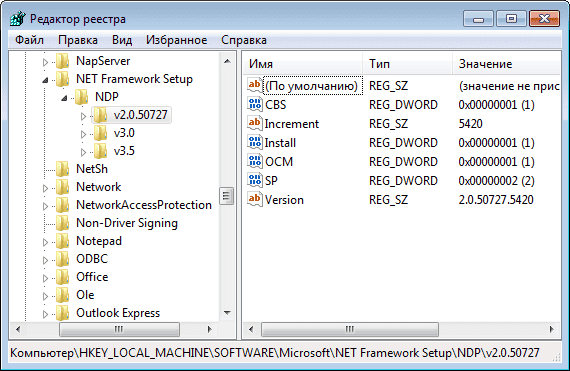
Install = 1
- говорит что версия установлена.
SP
- показывает номер установленного Service Pack.
Version
- показывает полный номер версии.
Что нового в Net Framework 4.8
Список изменений в версии 4.8, которая вышла летом 2019 года, включает:
- улучшенную поддержку экранов с высокими разрешениями;
- расширенную поддержку тач-скринов в Windows 10;
- улучшенную поддержку криптографии;
- поддержку языков C# 7 and VB 15;
- улучшения в производительности и надёжности фреймворка.
Не откладывайте установку этого важного компонента Windows. Скачать Net Framework 4.8 нужно как можно скорее: из системы уйдут многие ошибки.
Net Framework - это инструмент, с помощью которого запускаются приложения, созданные в программной среде Microsoft. NET. Это запатентованная технология компании Microsoft. Простыми словами это кодеки, без которых не будет работать большинство программ и сайтов. Сейчас сервис является эталоном, поэтому он устанавливается почти на каждый ПК.
Первая версия программы вышла в мае 2002 года. Тогда она работала только на машинах с Windows XP и Windows Server 2003. Четвертая версия была представлена в 2010 году. Она совместима с Windows 8, Windows Server 2012. Модификация 4.7 вышла в 2017 году - она работает на платформе Windows 10. Каждый новый релиз пакета сулит внедрение более совершенных инструментов.
Что такое Microsoft Net Framework для программиста? Это возможность писать программы на привычном языке без необходимости осваивать новые платформы. Фреймворк представляет собой мультиплатформенную среду, которая понимает команды таких языковых алгоритмов, как C# , Visual Basic, JScript, C++/CLI , F# , J# и других.
Благодаря таким возможностям, разработчики могут создавать сложные программы с красивой визуализацией. Готовые приложения могут работать в разных средах и устройствах. Прежде всего, при разработке фреймворка специалисты ориентировались на платформу Windows. Совместимость языков программирования в приложении обеспечена исполнительным элементом CLR.
Нужно ли скачивать Net Framework ?
Программу нет необходимости устанавливать на каждый персональный компьютер с Windows - это не критично. Однако почти гарантированно возникнет ситуация , когда система потребует этот программный пакет, и как заведено, это случится в самый неподходящий момент. Все же, рекомендуется поставить Framework заранее, дабы свободно работать с новыми продуктами.
Часто бывает, когда во время установки игры или программы система спрашивает разрешения установить Net Framework . Лучше этот запрос не игнорировать даже в том случае, если на компьютере уже установлен один из фреймворков. Этот программный продукт установит нужную версию Framework - только в этом случае он сможет работать корректно.
Чтобы установить Framework на Windows XP без обновлений, вам потребуется две программы - это установщик Windows 3.1, а также браузер Internet Explorer не ниже пятой версии. Перед установкой фреймворка важно установить все доступные обновления на компьютер. Это можно сделать с помощью встроенного Центра обновлений.
Где взять официальную программу от Microsoft ?
Начиная с Windows 7 Net Framework уже включен в дистрибутив поставки операционной системы - он устанавливается вместе с виндовс по умолчанию. Если по какой-то причине этот пакет отсутствует или не установился, приложение можно скачать на сайте Microsoft в разделе загрузок. Скачивание программы бесплатно.
Совместимость фреймворков
 Каждая редакция Framework соответствует определенной версии Windows. Для поддержки пакета компьютер должен соответствовать конкретным требованиям. Здесь работает закономерное правило
- чем новей фреймворк, тем больше ресурсов для нормальной работы он требует. На старенький компьютер вы вряд ли установите. net пакет 4 редакции.
Каждая редакция Framework соответствует определенной версии Windows. Для поддержки пакета компьютер должен соответствовать конкретным требованиям. Здесь работает закономерное правило
- чем новей фреймворк, тем больше ресурсов для нормальной работы он требует. На старенький компьютер вы вряд ли установите. net пакет 4 редакции.
Версии программы начиная с релиза 3.5 подверглись критике, поскольку они не устанавливаются на версии Windows старше Windows 7. Это создает пользователям массу неудобств, поскольку для установки новых фреймворков на старые виндовс нужно потратить массу времени и сил. Специалисты также критикуют платформу из-за отсутствия поддержки вызовов SSE.
Разновидности Microsoft Net Framework:
- .NET Compact Framework - версия для устройств, работающих на платформе Windows CE.
- .NET Micro Framework - версия для 32- и 64-разрядных микроконтроллеров.
- DotGNU - аналог основной программы, имеет открытый исходный код.
- Portable.NET - версия с переносным инструментарием, не требует инсталляции.
Минимальные требования для установки Net Framework
- ОС Windows XP SP3 или Windows Server 2003 SP2.
- Процессор с частотой от 1 ГГц.
- 512 Мб оперативной памяти.
- Любая архитектура процессора начиная с х86.
Таким образом, программа старой версии подойдет практически под любую машину, даже устаревшую. Если вы сомневаетесь, что фреймворк сможет работать на компьютере, проверьте производительность системы . Для этого зайдите в свойства компьютера и посмотрите мощность процессора, объем оперативной памяти и количество свободного места на жестком диске.
Удаление и переустановка Microsoft Framework
Такие меры необходимы при проблемах с работой или обновлением компонентов Windows. Чтобы исправить положение, нужно отключить последний установленный компонент или удалить его стандартными инструментами. После этого необходимо запустить обслуживающую утилиту Net Framework Cleanup Tool .
Как узнать версию Microsoft .Net Framework
 Способ 1
. Зайдите в Панель управления. Для этого в меню «Пуск» найдите соответствующий значок. Затем найдите подраздел «Программы и компоненты». В левом меню вы найдете вкладку «Включение и отключение компонентов». Кликнув по ней, появится список, в котором вы увидите установленную на компьютер версию фреймворка.
Способ 1
. Зайдите в Панель управления. Для этого в меню «Пуск» найдите соответствующий значок. Затем найдите подраздел «Программы и компоненты». В левом меню вы найдете вкладку «Включение и отключение компонентов». Кликнув по ней, появится список, в котором вы увидите установленную на компьютер версию фреймворка.
Способ 2 . Скачайте утилиту Net Versin Detector - она нетребовательна к ресурсам и работает без установки. Запустив программу, вы сразу же увидите версию вашего фреймворка. Этот способ намного удобней первого, но для скачивания утилиты компьютер должен быть подключен к интернету. Весит программка совсем немного.
Что такое Net Framework 4 ?
Это одна из последних версий среды программирования от Microsoft. Приложения, созданные на её основе, получают привлекательный интерфейс, высокую защищенность и прозрачность сетевых связей. Платформа считается одной из самых продвинутых. Эксперты считают её прямым конкурентом среды программирования Java от Sun.
Фреймворк 4 содержит следующие нововведения:

Вам вряд ли нужно вникать во все технические подробности этого продукта от Microsoft, если вы среднестатистический пользователь компьютера. Вам важно понять, установлен ли этот пакет на ПК и какая у него версия. Специалисты, которые пишут программы, могут ознакомиться с подробной спецификацией приложения на официальном сайте разработчика.
Microsoft .net framework – это интегрированная в OS Windows, согласованная и всесторонне развитая модель программирования. Она используется для создания ПО высокого качества, обеспеченного превосходным интерфейсом, и отличается защищенностью и прозрачностью сетевых связей.
Ядром работы платформы является многоязычная среда программирования под названием Common Language Runtime (CLR). Есть мнение, что framework разрабатывалась как ответ на популярную на то время платформу Java от компании Sun.
Зачем его устанавливать?
Когда одно из приложений или игра при установке запрашивает инсталляцию microsoft .net framework, не многие соглашаются, не понимая зачем это нужно. Некоторые из пользователей не устанавливают тот пакет, который идет в комплекте, потому что у них уже установлен один из фреймворков.
Однако и те, и другие неправы. Обязательно нужно устанавливать именно ту версию (v4.0, 2.0, 3.5, 4.5) microsoft .net framework, которую требует то или иное приложение. Поскольку оно будет стабильно работать только на той платформе, на которой разрабатывалось, даже если у вас инсталлирован программный пакет последней версии.
Такая взаимосвязь приложений с платформой объясняется очень просто. Это сделано для того, чтобы разработчик не был привязан к операционной системе и разрядности процессора пользователя. Например, если на ПК была запущена программа, созданная на платформе версии v4.0, 2.0, 3.5, 4.5, нужно, чтобы была установлена поддержка (или реализация) в виде программного обеспечения microsoft .net framework v4.0, 2.0, 3.5, 4.5.
Важные составляющие
Необходимо знать, что состоит microsoft .net framework из двух частей:
- среда исполнителя;
- подключаемая библиотека.
Главной составляющей можно назвать Common Language Runtime (CLR). Она может выполнять программную часть обычных приложений или серверных, являясь исполняющей средой.
Вторая половинка нужна не менее. Framework Class Library (FCL) – это библиотека классов, в которой содержится достаточно много элементов для обращения с:
- базами данных;
- сетями;
- интерфейсами;
- файлами;
- вводом и выводом данных.
Всё это дает возможность разработчику использовать готовые классы для создания программ, обходя низкоуровневую часть.
Инсталляция поддержки платформы
Установщик microsoft .net framework добавлен в OS windows по умолчанию. Версия v4.0, 2.0, 3.5, 4.5 платформы зависит от операционной системы. Но практически любую из них можно установить по надобности самостоятельно, если ваш компьютер соответствует требованиям.
Требования платформы.Net
Как и в случае с любыми приложениями, платформа.Net тоже имеет свои требования для нормальной поддержки работы программ. Чем новее версия microsoft.net (v4.0, 2.0, 3.5, 4.5), тем большие характеристики ПК она требует.
Однако приложения, разработанные на данной платформе, более чувствительны к производительности. То есть, если вы используете старый компьютер, то не будете устанавливать на него программы под windows 8, а значит и платформа версии 4.5 вам не нужна.
Для установки microsoft .net framework любой версии (v4.0, 2.0, 3.5, 4.5) вам понадобится:
- операционная система семейства виндовс, начиная с XP sp3 или server 2003 Sp2;
- компьютер с процессором от 1 Ггц;
- не менее чем 512 мб оперативной памяти;
- любая версия архитектуры процессора, начиная с x86.
Процесс инсталляции ПО
Нужно учесть такой факт: для установки понадобится две программы, как правило, встроенные в операционную систему. Если вы используете XP без обновлений, то нужно скачать их с официального сайта Microsoft. Минимальные версии, которые вам понадобятся:
- Установщик Windows 3.1;
- Браузер пятой версии Internet Explorer.
Узнать, какая версия у вас установлена, можно просмотрев все компоненты. Но перед тем, как начать установку, желательно обновить всё системное ПО. Для того чтобы это сделать, выполните такие условия:
- Открыть панель управления;
- Найти «Центр обновления windows»;
- Проверить наличие важных обновлений и установить их.

Скачать любую версию (v4.0, 2.0, 3.5, 4.5) microsoft .net framework можно на официальном сайте компании Microsoft.

Некоторые из приложений сами предлагают установку той версии (v4.0, 2.0, 3.5, 4.5), которая им необходима. Добавление одного компонента может включать еще несколько, в зависимости от потребностей ПО, а также самой платформы (например, вместе с платформой 3.5 устанавливаются 3.0 и 2.0).

Сама инсталляция очень проста и интуитивно понятна. В случае если во время установки компонента произошел сбой, или система выдает сообщение об ошибке, нужно отключить или удалить все версии (v4.0, 2.0, 3.5, 4.5) microsoft.net
Удаление и отключение Фреймворк

Зачем же удалять фреймворк? Если у вас возникла проблема после обновления одного из компонентов windows, можно выполнить следующие действия:
- Попробовать отключить последний инсталлированный элемент;
- Удалить его стандартными средствами;
- Использовать специальную утилиту net framework cleanup tool.
Восстановление работы стандартными средствами Windows
Для отключения компонента нужно зайти в «Панель управления», «Включение и отключение компонентов». Найти версию (v4.0, 2.0, 3.5, 4.5), которую устанавливали последней и снять галочку (деактивировать), после чего нажать кнопку «ОК».

Если проблема возникла не при установке, а при запуске windows, то, скорее всего, произошел сбой в системе. Если ошибка критическая и не дает загрузиться, то нужно решать проблему в безопасном режиме. Для того чтобы избавиться от сбоев, удалите программы фреймворк через стандартную «Установку и удаление программ».

При удалении начинайте с максимально установленной версии и заканчивайте минимальной. То есть, в порядке очереди деинсталлируйте v4.0 – 3.5 – 3.0 – 2.0 – 1.1 После этого нужно скачать с официального сайта необходимые вам версии.
Использование дополнительного ПО
Из-за многочисленности версий сбои бывают достаточно разнообразными. Штатные средства windows не всегда помогают полностью удалить программное обеспечение, оставляя ненужные реестровые записи, файлы настроек и системные библиотеки.
Это впоследствии может вызвать еще более серьезные проблемы. Поэтому была создана специальная программа для удаления – net framework cleanup tool.

Утилита очень простая. Запустив её, нужно нажать кнопку «Cleanup Now». net framework cleanup tool работает так, что удаляет полностью все следы действия компонента, включая:
- программное обеспечение;
- связанные обновления;
- записи реестра;
- файлы настроек;
- системные библиотеки.
Благодаря этой программе, можно удалить ненужные старые компоненты без всяких проблем и последствий, а также избавиться от ошибок операционной системы в случае неправильной инсталляции или сбоя компонента.
Если говорить совсем простым языком, то.Net Framework – это то, что позволяет работать бОльшей части программ на , т.к. при их создании используются инструменты этого фреймворка.
Те, кто увлекается играми, не раз уже встречались с DirectX: почти каждая игра требует его установки, в противном случае просто отказываясь запускаться. Также и здесь: фреймворк сродни скелету, на котором собирается программа. Без такой основы вся конструкция недееспособна.
Активация предустановленной версии
С Windows 7 Microsoft начала предустанавливать фреймворк; таким образом, на любом компьютере с «Семёркой» или более новой ОС, этот инструмент уже есть. Такой ход позволяет избежать лишней траты времени на поиск и ручную установку.1. Откройте Панель Управления → Программы и компоненты → Включение или отключение компонентов:
2. В списке будет Microsoft .NET Framework версии 3.5. Если по каким-то причинам галочка рядом с ним не стоит – поставьте и нажмите ОК.

Программе нужна более новая версия фреймворка, что делать?
Важно понимать, что более новая версия. NET Framework не всегда заменяет собой старую . Т.е. если у вас, к примеру, установлена 4.5, но нет 3.5, а программе нужна именно старая, то запускаться она всё равно не будет. Для совместимости с максимальным количеством программ установите все доступные версии фреймворка .Версия 3.5 SP1 включает в себя 2.0 и 3.0, поэтому лучше сразу ставить её.
Версия 4.5.x включает в себя 4.0, поэтому ничего страшного, если «четвёрка» пропущена. Исключение – Windows XP; эта версия ОС не поддерживает 4.5, её предел – 4.0.
Проблема в том, что нельзя установить старую версию поверх более новой. Но есть простое решение.
- Запустите её и посмотрите, какие версии нужно установить (те, что у вас есть, выделены белым цветом, отсутствующие – серым).

Удаляем.Net Framework
- Разархивируйте скачанную программу и запустите её.
- В открывшемся окне выбираем то, что надо удалить. В нашем примере – 4.5. Процесс может занять до 20-ти минут, поэтому если вам кажется, что программа зависла и ничего не происходит – ждите.
- После этого возвращаемся в Version Detector и нажимаем «Refresh».
- Если всё сделано верно – удалённая версия станет серой.

Правильная установка пропущенных выпусков
- Теперь в Version Detector нажмите на зелёную стрелочку возле того выпуска Microsoft .NET Framework, который хотите установить.
- Вы попадёте на официальный сайт Microsoft, где вам предложат выбрать язык установки и скачать архив с нужной версией.
- Установка происходит быстро, по окончании перезагрузите компьютер.
- Аналогичные действия проделайте для всех оставшихся версий, продвигаясь от более старым к более новым.
Правильный порядок установки пакетов поможет решить проблемы с неработоспособностью многих программ. Однако, у Windows XP есть предел: выше версии 4.0 .NET Framework в данной ОС не поддерживается. В случае, если вы столкнулись с такой ситуацией, остаётся либо искать альтернативную программу, либо обновляться до более новой версии Windows.
